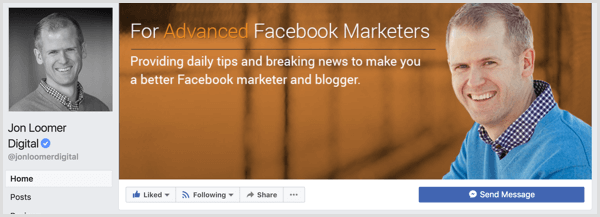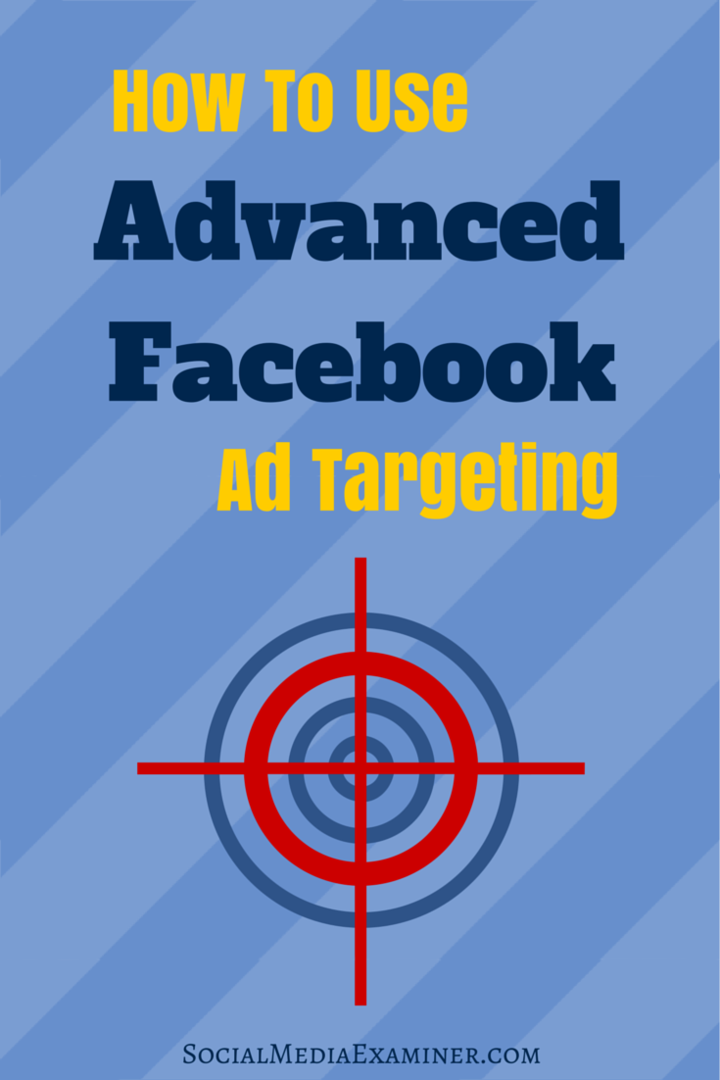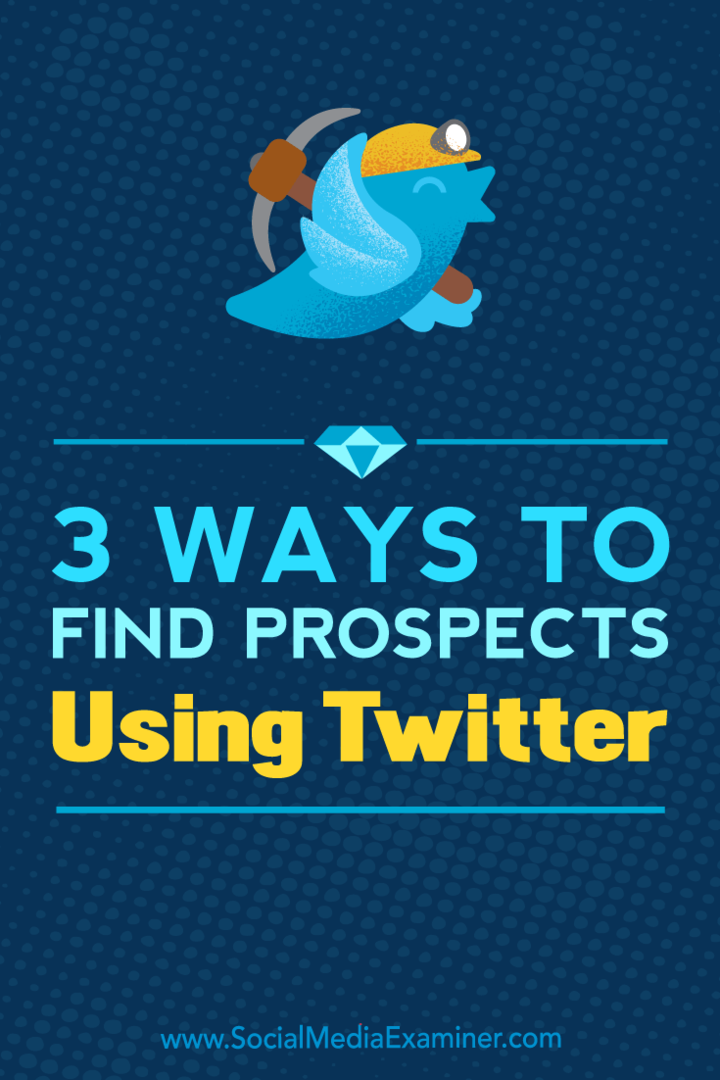Opublikowany
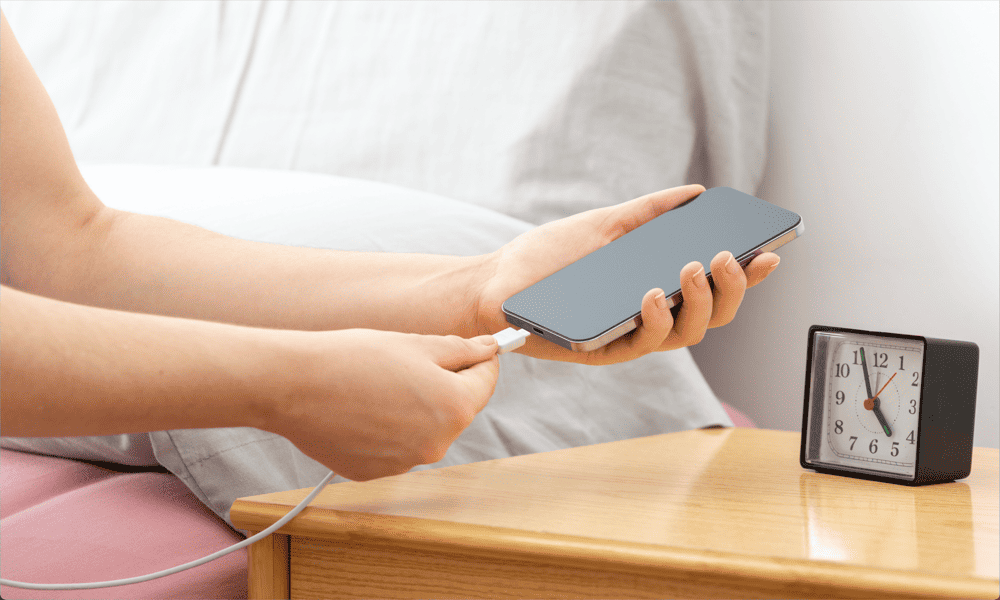
Czy chciałbyś używać iPhone'a jako inteligentnego wyświetlacza w nocy? Teraz możesz. Oto jak korzystać z trybu gotowości w systemie iOS 17.
Z każdą nową wersją systemu iOS do Twojego iPhone'a dodawane są nowe funkcje. Niektóre z tych funkcji to drobne ulepszenia aplikacji, które są już na Twoim telefonie, ale czasami otrzymujesz coś zupełnie nowego.
W iOS 17 firma Apple wprowadziła Tryb czuwania. Jeśli jesteś Użytkownik Apple Watcha, doświadczysz czegoś podobnego podczas ładowania zegarka, ale teraz możesz zamienić iPhone'a w inteligentny wyświetlacz, gdy ładuje się na szafce nocnej.
Oto jak korzystać z trybu gotowości w systemie iOS 17.
Co to jest tryb gotowości w iOS 17?
Tryb gotowości to nowa funkcja w systemie iOS 17, która umożliwia używanie iPhone'a jako inteligentnego wyświetlacza podczas ładowania. Jest podobny do ekranu pokazującego aktualny czas, który pojawia się na zegarku Apple Watch podczas ładowania, ale na większej powierzchni iPhone'a możesz dodać o wiele więcej treści do wyświetlacza.
Możesz użyć trybu gotowości, aby wyświetlić zegar. Możesz także dodać do niego więcej funkcji, takich jak zdjęcia i widżety. Tryb gotowości umożliwia także wyświetlanie aktywności na żywo, powiadomień, sterowanie odtwarzaniem, a nawet dostęp do Siri.
Tryb gotowości jest dostępny tylko w systemie iOS 17, więc musisz go mieć aktualizacja do iOS 17 jeśli chcesz skorzystać z tej funkcji.
Jak włączyć tryb gotowości na swoim iPhonie
Włączenie trybu gotowości w iOS 17 jest proste, ale najpierw musisz się upewnić, że ta funkcja jest włączona.
Aby włączyć tryb gotowości na telefonie iPhone:
- otwarty Ustawienia.
- Przewiń w dół i dotknij Czekaj.
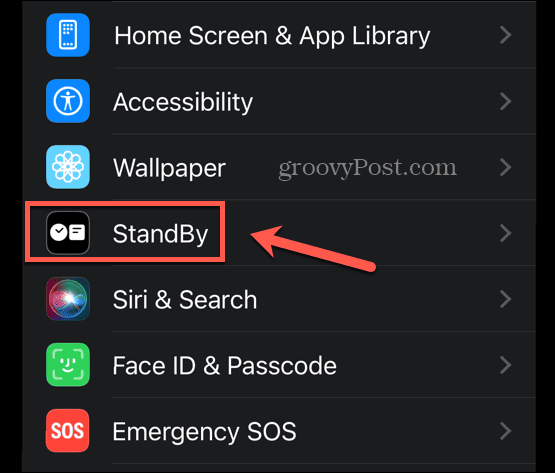
- Upewnij się, że Czekaj przełącznik jest włączony.
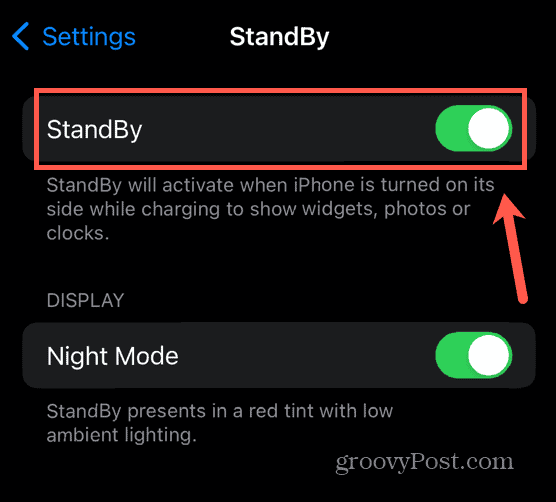
- Zacznij ładować iPhone'a, podłączając kabel Lightning lub umieszczając go na ładowarce bezprzewodowej.
- Upewnij się, że Twój iPhone jest ustawiony poziomo i stoi pionowo; Funkcja StandBy nie będzie działać, jeśli Twój iPhone leży płasko.
- Po kilku sekundach powinien pojawić się ekran gotowości.
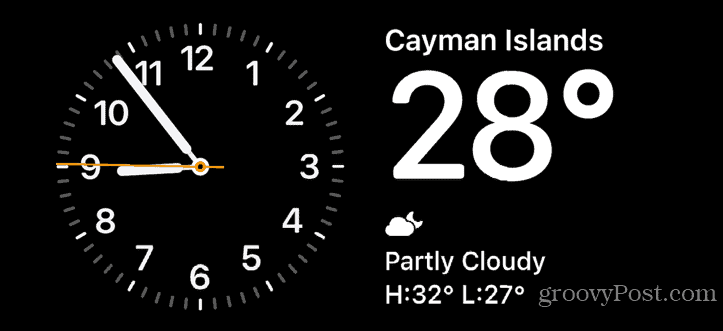
Jak dostosować tryb gotowości na swoim iPhonie
Możesz zmienić to, co pojawia się w trybie gotowości, aby spersonalizować wyświetlacz. Możesz zmienić tarcze zegara, wybrać, które widżety mają się pojawiać, lub wybrać albumy ze zdjęciami, które mają się pojawiać.
Jak zmienić tarczę zegara w trybie gotowości
Możesz zmienić wygląd zegara w trybie gotowości, chociaż obecnie dostępne są tylko trzy opcje.
Aby zmienić tarczę zegara w trybie gotowości:
- Początek Czekaj tryb, wykonując czynności opisane w sekcji powyżej.
- Kiedy Czekaj pojawi się ekran, dotknij i przytrzymaj stronę ekranu, na której aktualnie wyświetlany jest zegar.
- Znaleźć Zegar widżet i naciśnij minus (-) ikonę, aby ją usunąć.
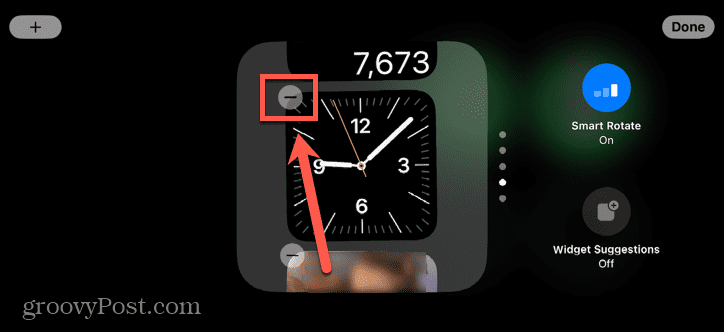
- Uzyskiwać Usunąć aby potwierdzić swoją decyzję.
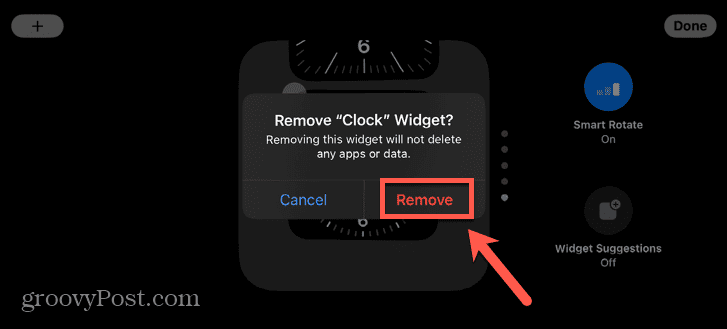
- Stuknij w plus (+) ikonę, aby dodać nowy widżet.
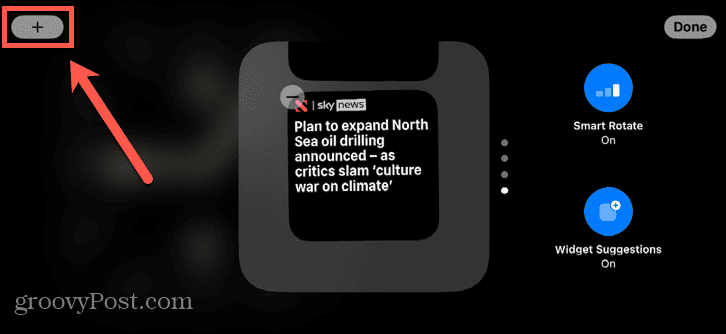
- Przewiń listę widżetów po lewej stronie ekranu i dotknij Zegar.
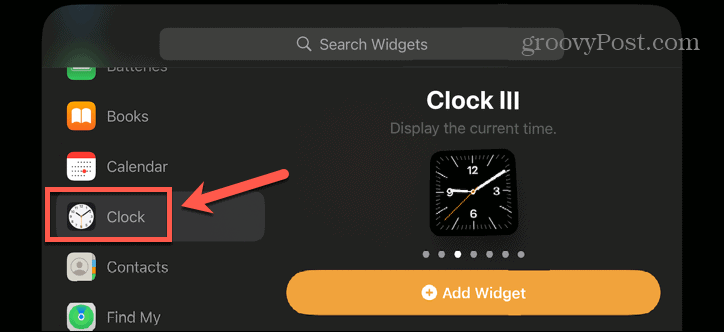
- Wybierz wybrany widżet zegara i stuknij Dodaj widżet.
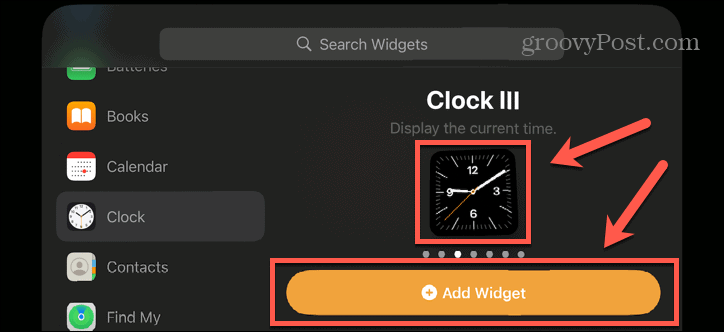
- Aby przenieść widżet zegara na początek stosu, dotknij go i przytrzymaj, a następnie przeciągnij na początek listy widżetów.
- Aby zatrzymać automatyczną zmianę widżetu zegara, dotknij ikony Inteligentne obracanie przycisk tak, aby można było przeczytać Inteligentne obracanie wyłączone.
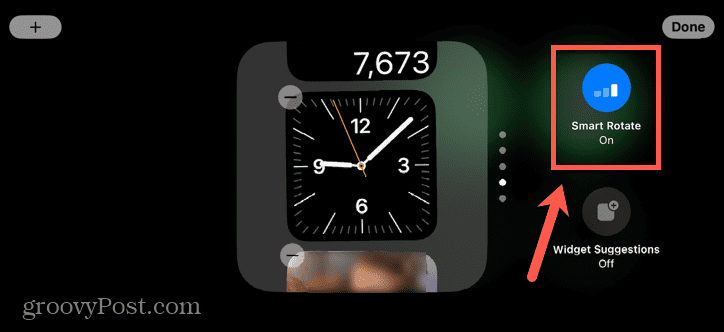
- Uzyskiwać Zrobione.
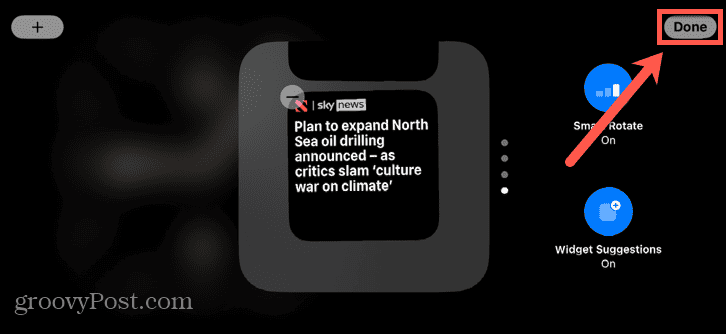
- Pojawi się widżet zegara.
- Jeśli chcesz zobaczyć inne widżety w stosie, przesuń palcem w górę lub w dół, aby przechodzić między widżetami.
Jak dodawać widżety w trybie gotowości
Oprócz zegara możesz dodać inne widżety do trybu gotowości. Możesz dodać wiele widżetów, chociaż tylko dwa będą widoczne jednocześnie.
Inne widżety można wyświetlić, przesuwając palcem po widżetach na ekranie gotowości lub pozwalając iPhone'owi automatycznie wybrać najlepszy widżet w danej chwili za pomocą funkcji Inteligentne obracanie.
Aby dodać widżety w trybie gotowości:
- Początek Czekaj tryb.
- Stuknij i przytrzymaj stronę ekranu, na której ma się pojawić widżet.
- Stuknij w plus (+) Ikona.
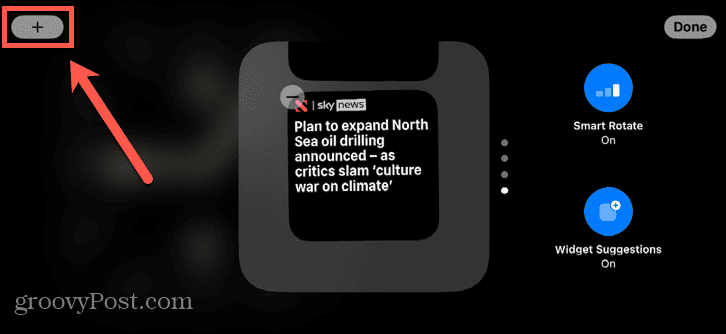
- Wybierz kategorię widżetów z opcji po lewej stronie ekranu.
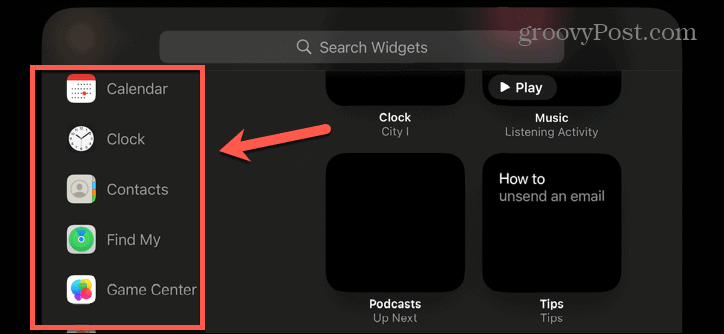
- Wybierz jedną z opcji widżetu, przesuwając palcem w lewo lub w prawo.
- Uzyskiwać Dodaj widżet.
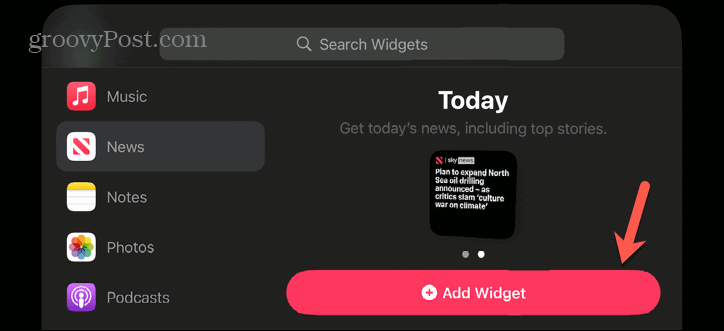
- Aby zmienić położenie widżetu na stosie, dotknij go i przytrzymaj, a następnie przesuń w górę iw dół w odpowiednie miejsce.
- Stuknij w Inteligentne obracanie ikonę, aby włączyć lub wyłączyć opcję inteligentnego obracania.
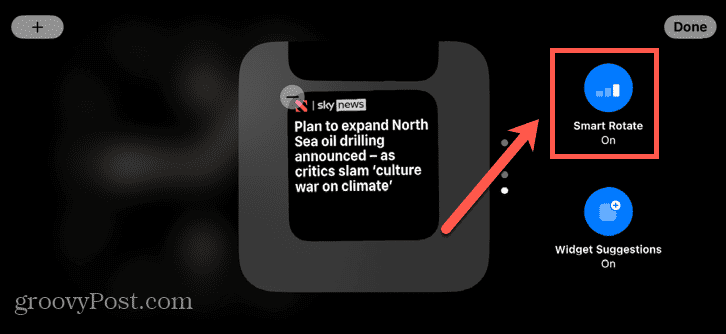
- Uzyskiwać Zrobione a Twój widżet zostanie dodany.
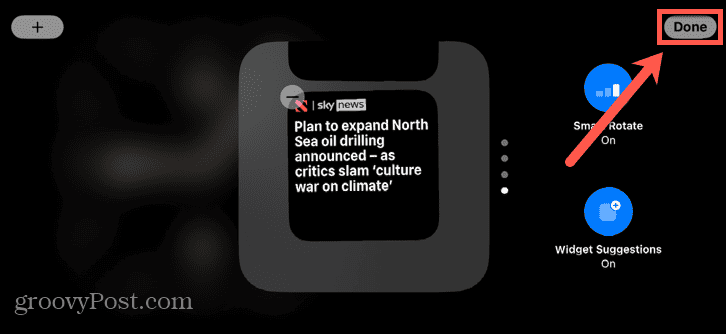
- Może być konieczne przewinięcie stosu widżetów, przesuwając palcem w górę lub w dół, aby zobaczyć widżet.
Jak dodawać zdjęcia w trybie gotowości
Możesz także dodawać albumy ze zdjęciami do trybu gotowości, aby wyświetlać obracający się wybór zdjęć z wybranego albumu. Możesz zdecydować, które albumy mają być wyświetlane w trybie gotowości, edytując widżet Zdjęcia.
Aby dodać zdjęcia w trybie gotowości:
- Początek Czekaj tryb na swoim iPhonie.
- Stuknij i przytrzymaj stronę ekranu, na której mają się pojawiać zdjęcia.
- Jeśli istnieje już a Zdjęcia widżet, stuknij go, aby wyświetlić bieżący album.
- Jeśli nie masz jeszcze widżetu Zdjęcia, stuknij w plus (+) Ikona.
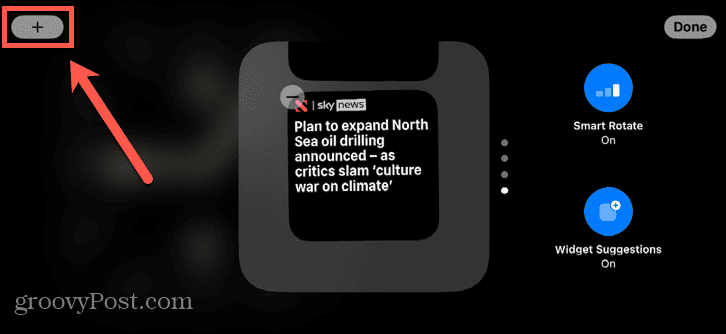
- Przewiń listę widżetów i stuknij Zdjęcia.
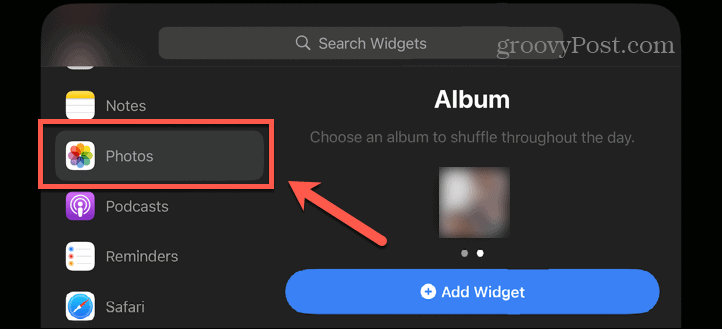
- Wybierać Album i stuknij Dodaj widżet.
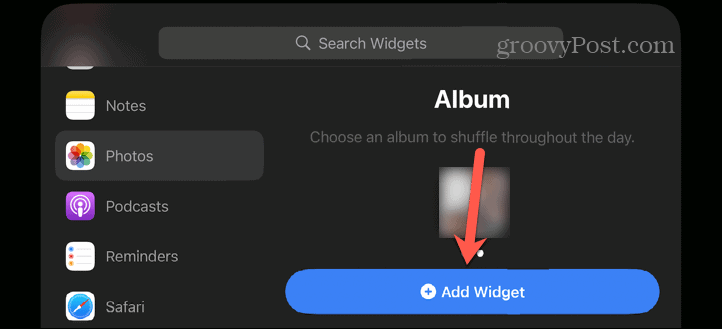
- Stuknij widżet, aby wyświetlić bieżący album.
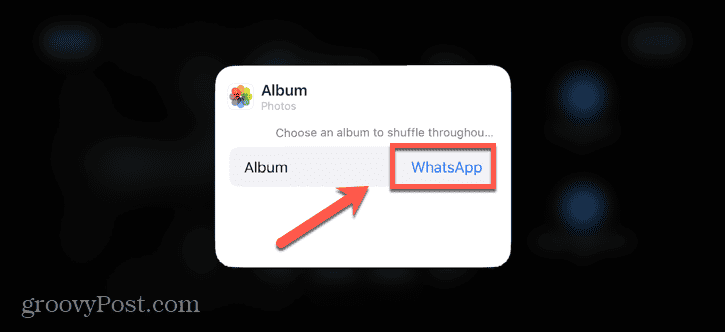
- Stuknij nazwę albumu, aby wybrać inny album.
- Wybierz album.
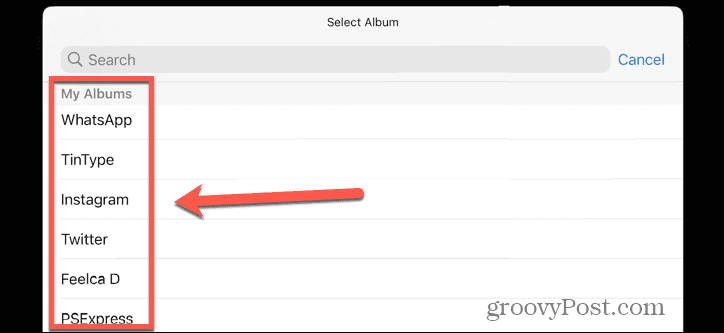
- Dotknij dowolnego miejsca poza widżetem, aby potwierdzić wybór.
- Możesz dotknąć i przytrzymać widżet, aby przesunąć go w górę lub w dół w kolejności stosu.
- Uzyskiwać Inteligentne obracanie aby włączyć lub wyłączyć opcję inteligentnego obracania.
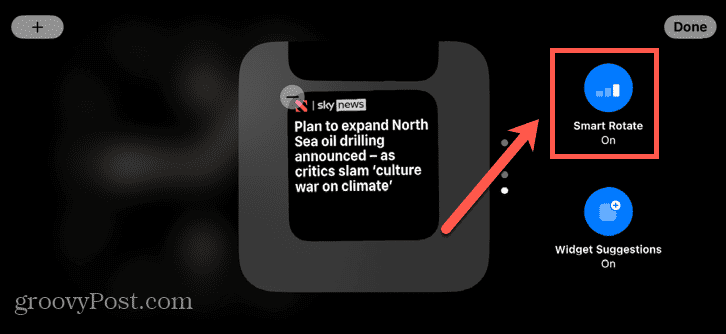
- Uzyskiwać Zrobione.
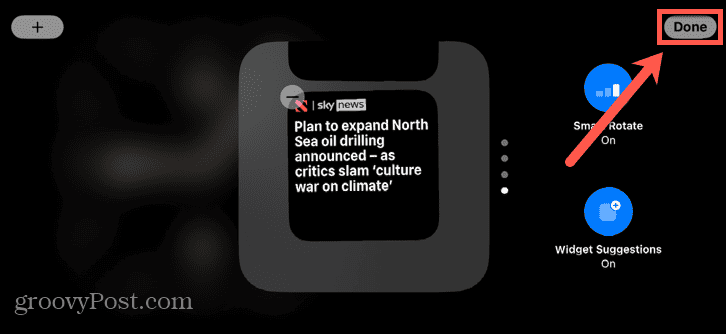
- Może być konieczne przesunięcie palcem po widżetach, aby zobaczyć zdjęcia, jeśli nie ustawiłeś go jako górnego widżetu.
Uzyskaj więcej ze swojego iPhone'a
Nauczenie się korzystania z trybu StandBy w systemie iOS 17 pozwala zamienić ładującego się iPhone'a w inteligentny wyświetlacz, który dostarcza przydatnych informacji i jest świetnym dodatkiem do szafki nocnej. Możesz dostosować wyświetlacz, aby pokazywał dokładnie to, co chcesz, a także wyświetlać powiadomienia i działania na żywo.
Istnieje wiele innych sposobów na lepsze wykorzystanie iPhone'a. Możesz się tego nauczyć wyłącz obracanie ekranu na swoim iPhonie jeśli ekran ciągle się obraca, gdy tego nie chcesz. Możesz się tego nauczyć śledź wydarzenia sportowe na żywo z ekranu blokady iPhone'a aby nigdy nie przegapić żadnej akcji. I możesz skonfiguruj tryb Nie przeszkadzać na swoim iPhonie aby nie rozpraszać uwagi.